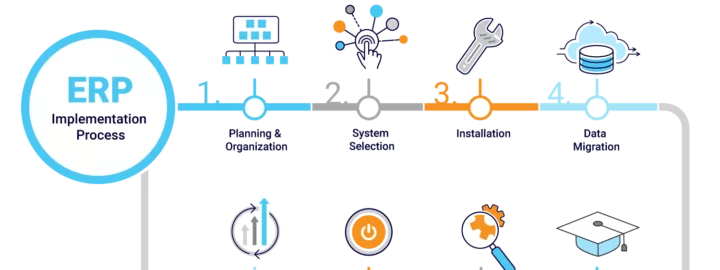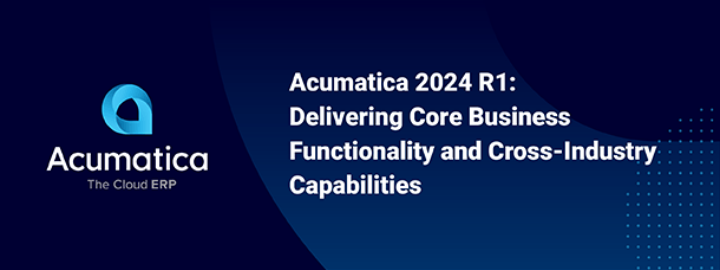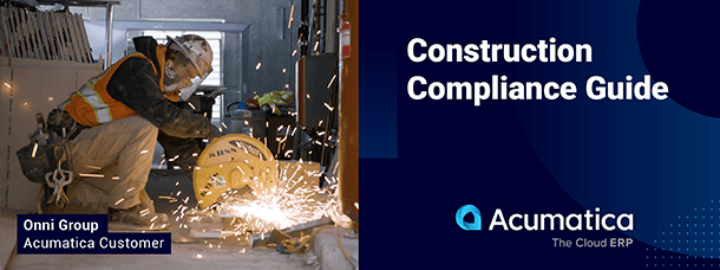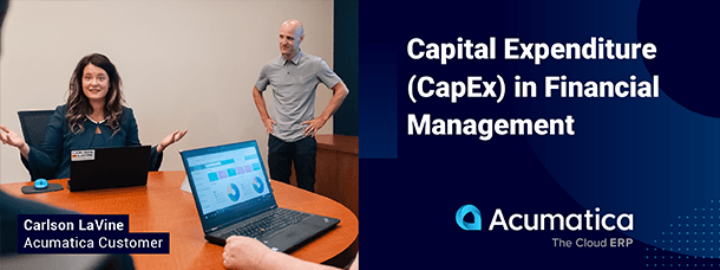Introduction
Le Mobile Framework d'Acumatica est un outil incroyablement facile à utiliser. Vous n'avez pas besoin d'apprendre à programmer pour IOS ou Android. En utilisant l'éditeur de projet de personnalisation dans Acumatica, nous pouvons personnaliser l'interface mobile avec très peu de code. Ici, nous allons voir comment modifier l'affichage de certains champs dans une requête générique sur l'application mobile.
Nous pouvons facilement ajouter des demandes génériques à l'application mobile dans Acumatica, en cliquant simplement sur la case à cocher Expose to Mobile lors de la création de l'IG.
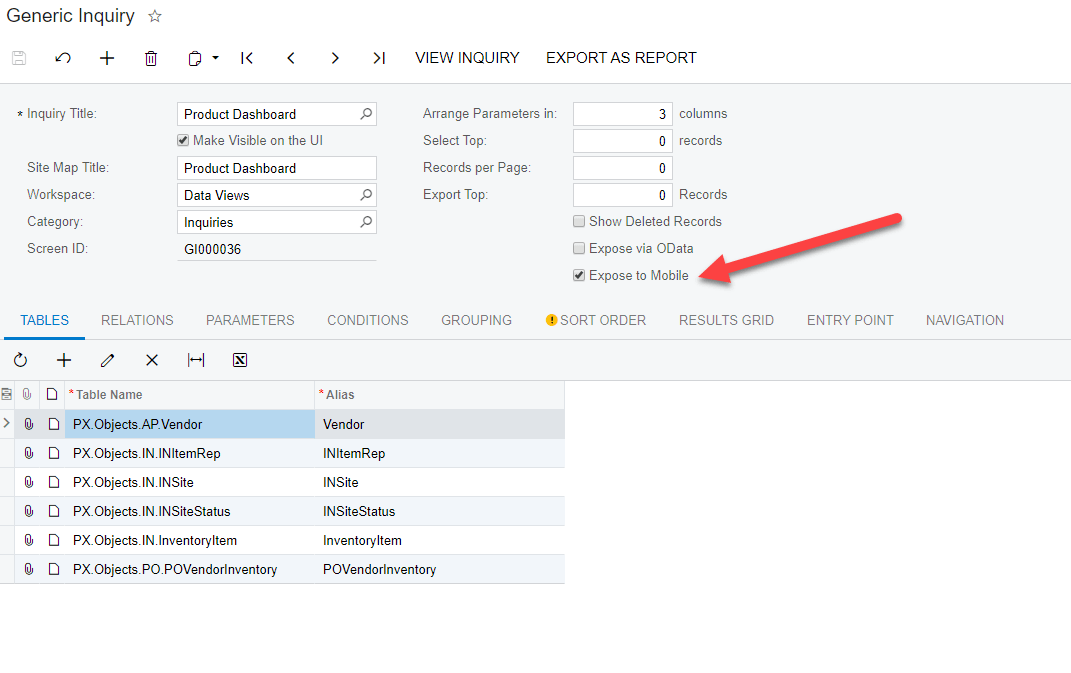
Cependant, lorsque nous comparons cet écran sur l'ordinateur de bureau avec ce que nous voyons sur l'application mobile, vous remarquerez quelques problèmes. Tout d'abord, l'application mobile rendra automatiquement l'élément et le fournisseur avec les descriptions au lieu du code (CD). Le champ Description de l'article apparaît donc deux fois. En outre, notre champ Stock de sécurité, qui est un champ calculé dans l'IG, semble pouvoir être modifié.
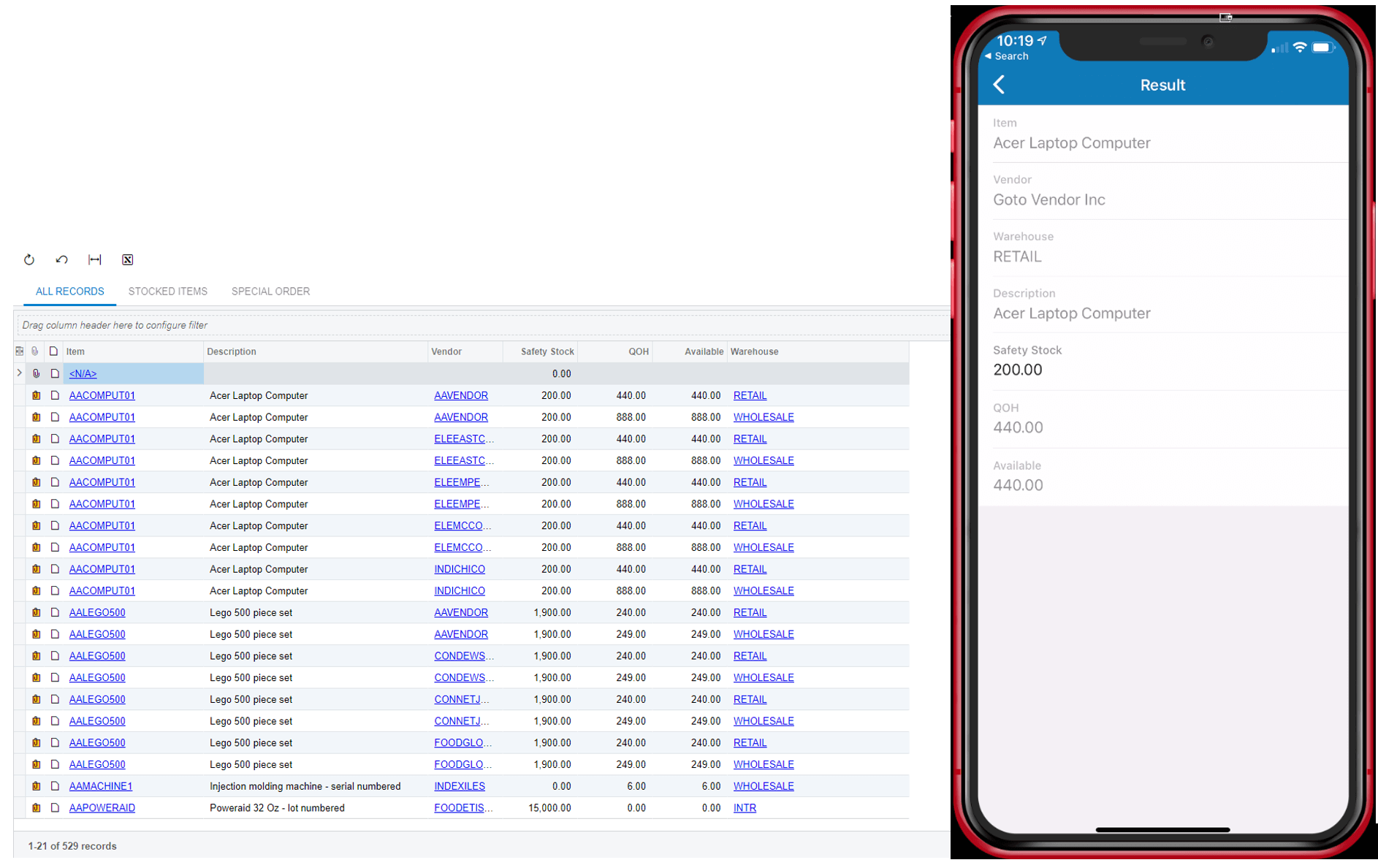
Pour corriger ces problèmes d'affichage, nous allons créer un projet de personnalisation afin d'ajouter un nouvel écran pour afficher la demande générique sur notre application mobile.
Tout d'abord, créez un projet de personnalisation. Dans l' éditeur de projet de personnalisation d'Acumatica, sous Application mobile, sélectionnez Personnaliser > Ajouter un nouvel écran. Dans la boîte de dialogue qui s'affiche, sélectionnez l'ID d'écran qui correspond à l'enquête générique que vous souhaitez afficher.
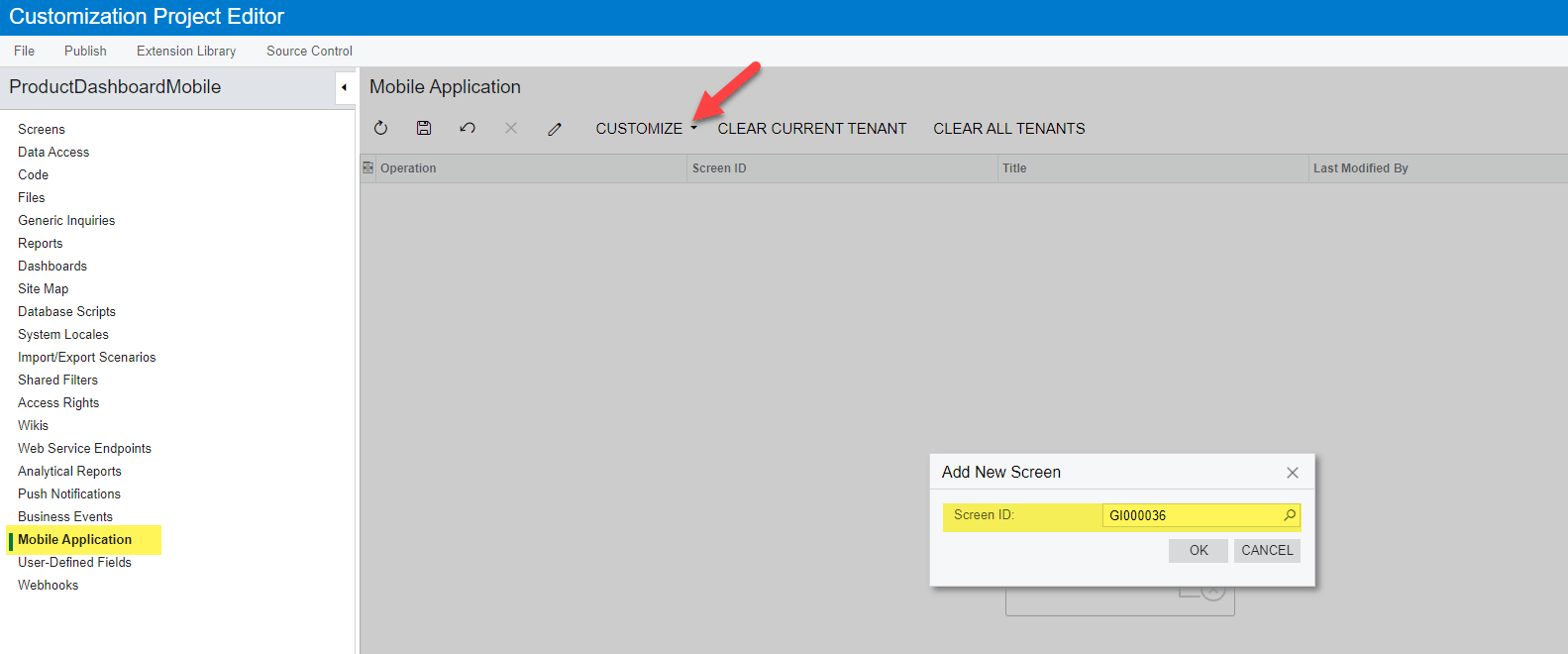
Sous Commandes, ajoutez leconteneur et les champs comme indiqué ci-dessous. Les noms de ces champs correspondront à l'intitulé de la colonne dans l'enquête générique.
J'ai défini le selectorDisplayFormat de l'article et de l'entrepôt sur key pour afficher la valeur de la clé (notre code) au lieu de la description. J'ai également paramétré le Vendor pour qu'il affiche KeyDescription, ce qui me permet d'obtenir une combinaison de la clé et de la description, et j'ai défini forceIsDisabled pour le champ Safety Stock sur true afin que ce champ soit désactivé.
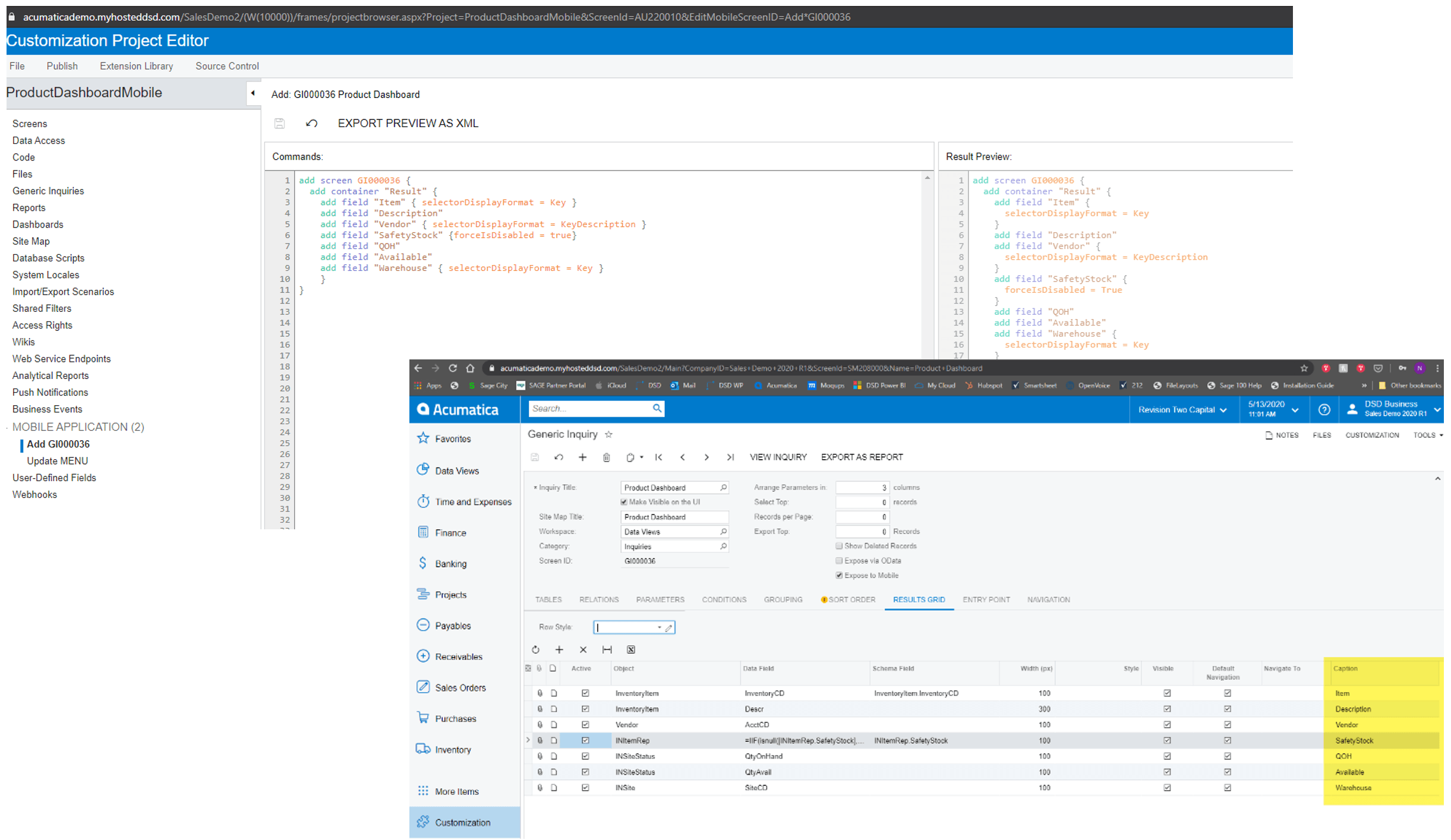
Ensuite, nous devons mettre à jour le menu de l'application mobile. Sous Application mobile dans l'éditeur de projet de personnalisation, sélectionnez Personnaliser > Mettre à jour le menu principal.
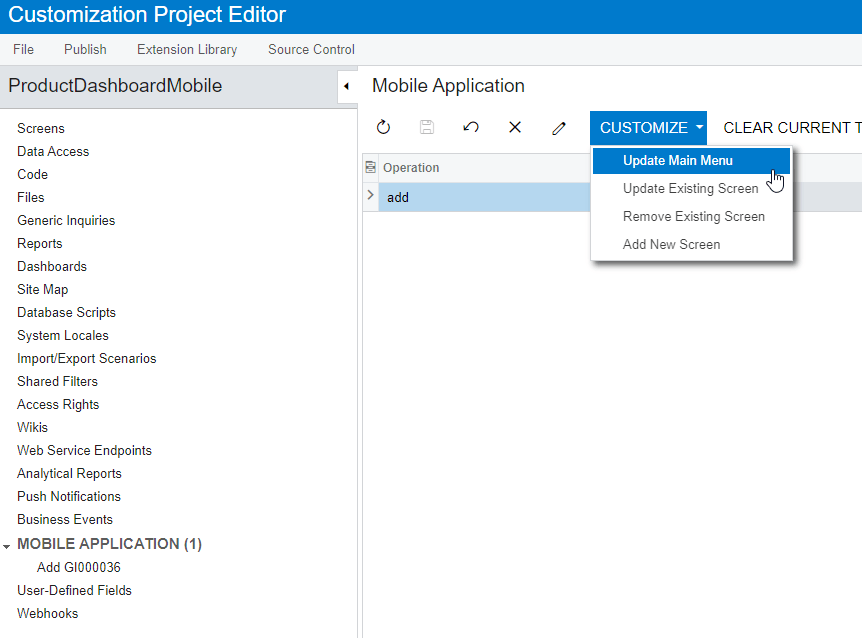
Nous allons ensuite ajouter un code simple pour ajouter cet élément au menu.
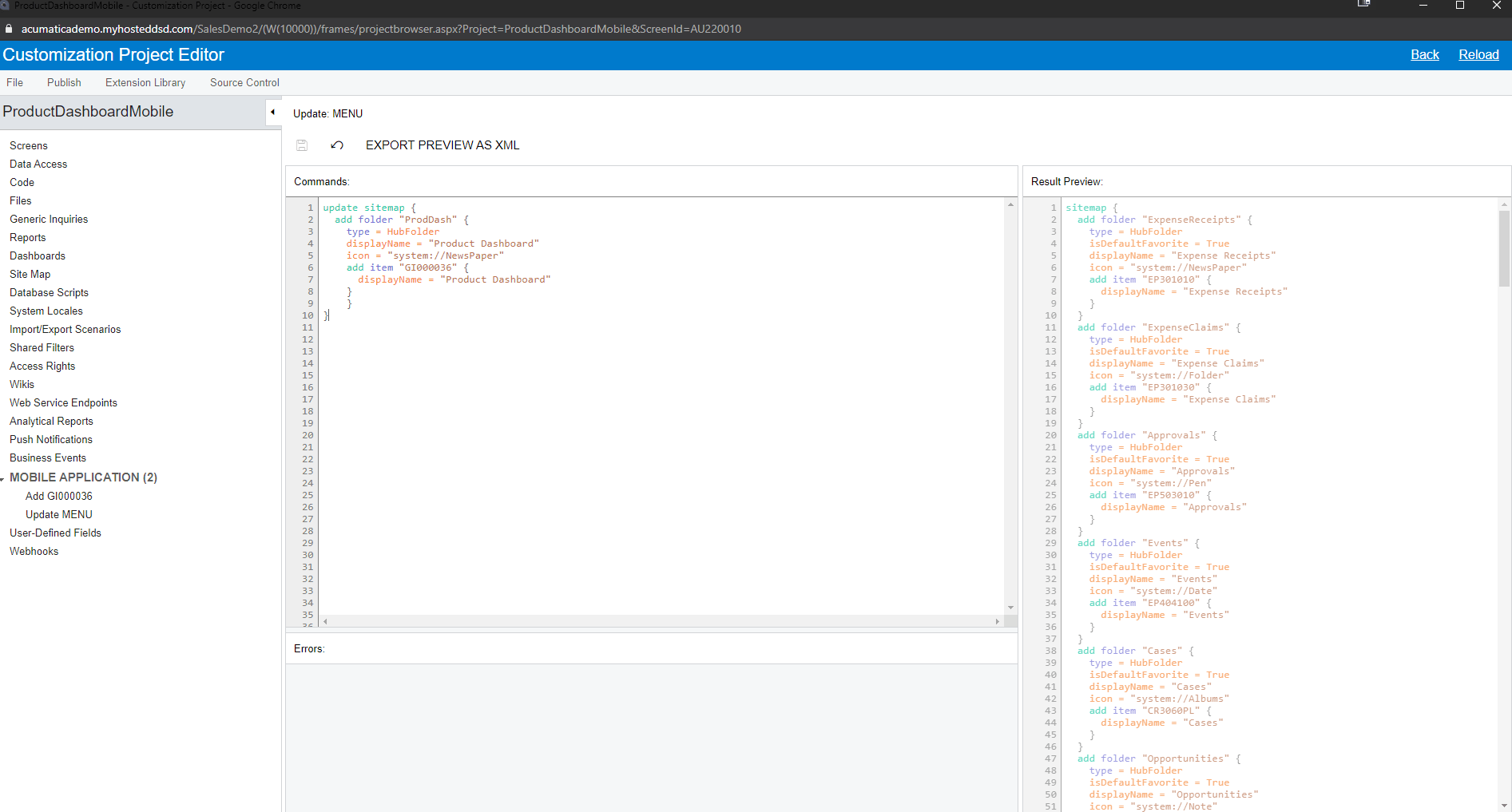
Lorsque vous avez terminé, cliquez sur Enregistrer et publiez le projet.
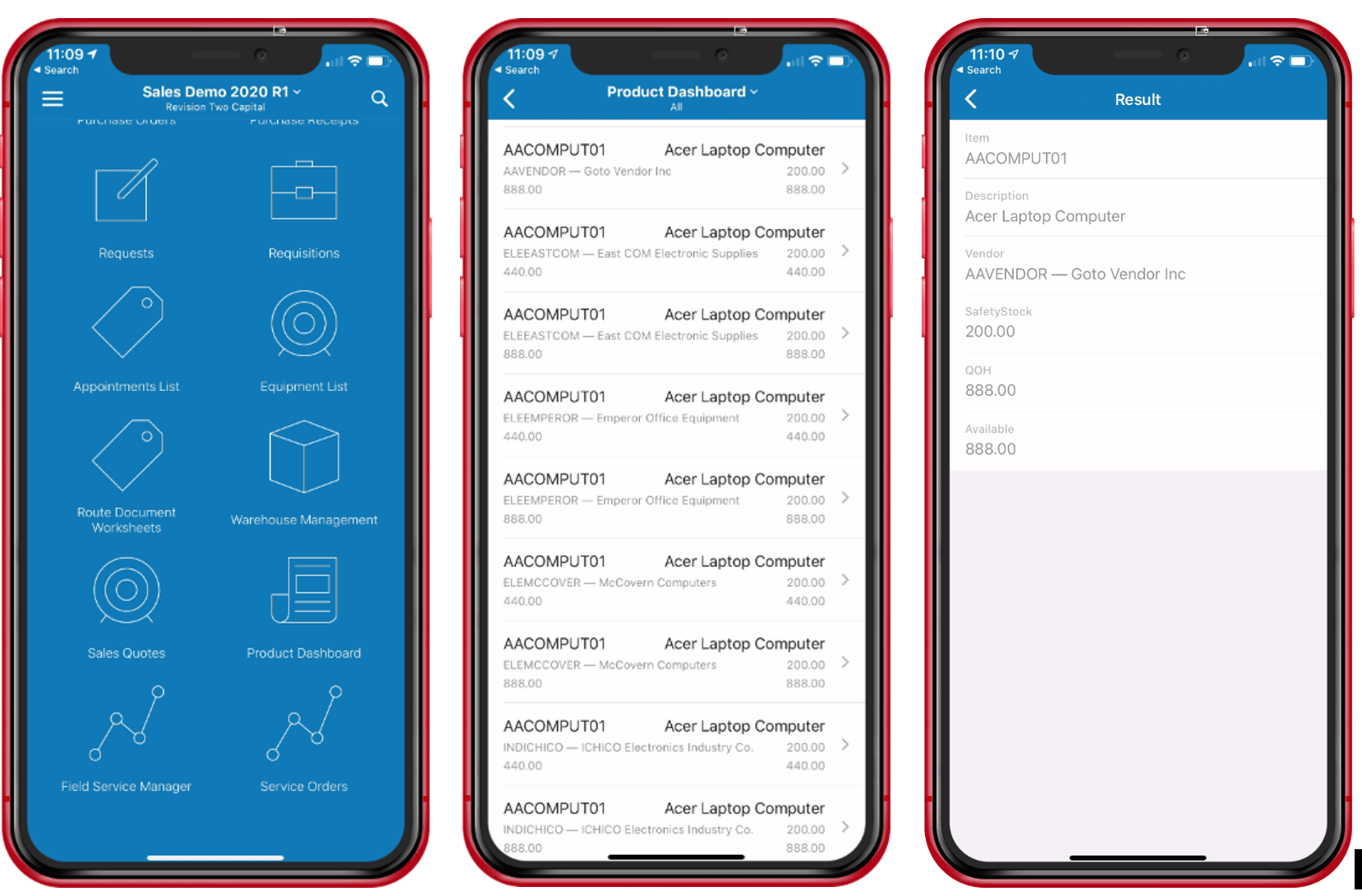
Maintenant, lorsque nous regardons notre application mobile, nous voyons tous nos changements. L'icône du tableau de bord des produits apparaît maintenant dans notre menu principal avec la nouvelle icône. Lors de l'affichage de notre liste, nous pouvons maintenant voir les codes d'inventaire affichés ainsi que les autres changements apportés aux différents champs.
Résumé
Dans cet article de blog, je vous ai montré une méthode très simple pour personnaliser les applications mobiles avec très peu de code. Mais j'espère que cela vous donnera une bonne introduction à la facilité avec laquelle il est possible de personnaliser l'interface mobile d'Acumatica. En utilisant l'éditeur de projet de personnalisation, nous sommes en mesure de modifier l'interface mobile sans aucune programmation pour IOS ou Android.
Pour en savoir plus sur la personnalisation de l'interface mobile d'Acumatica, consultez les cours T400 et T410 sur l'Université ouverte d'Acumatica.